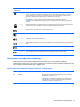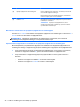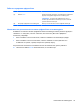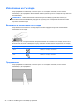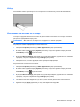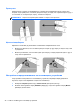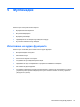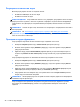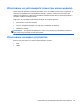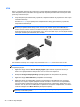HP Notebook PC User Guide - Linux
Table Of Contents
- Добре дошли
- Запознаване с компютъра
- Работа в мрежа
- Клавиатура и посочващи устройства
- Мултимедия
- Управление на захранването
- Изключване на компютъра
- Настройка на опциите за захранване
- Използване на захранване от батерията
- Показване на оставащия заряд на батерията
- Поставяне или изваждане на батерията
- Зареждане на батерия
- Увеличаване на живота на батерията
- Мерки при ниски нива на батерията
- Идентифициране на ниските нива на батерията
- Решаване на проблем с ниско ниво на батерията
- Решаване на проблем с ниско ниво на батерията, когато има външно захранване
- Решаване на проблем с ниско ниво на батерията, когато има на разположение заредена батерия
- Решаване на проблем с ниско ниво на батерията, когато няма на разположение източник на захранване
- Решаване на проблем с ниско ниво на батерията, когато компютърът не може да излезе от дълбоко приспи ...
- Съхраняване на заряда на батерията
- Съхранение на батерия
- Изхвърляне на използвана батерия
- Смяна на батерията
- Използване на външно променливотоково захранване
- Дискови устройства
- Външни карти и устройства
- Модули с памет
- Защита
- Архивиране и възстановяване
- Computer Setup (BIOS) и Advanced System Diagnostics
- MultiBoot
- Отстраняване на неизправности и поддръжка
- Отстраняване на неизправности
- Компютърът не може да стартира
- Екранът на компютъра е празен
- Софтуерът не функционира нормално
- Компютърът е включен, но не отговаря
- Компютърът е необичайно топъл
- Някое от външните устройства не работи
- Безжичната мрежова връзка не работи
- Поставката за оптичния диск не се отваря за изваждане на CD или DVD диск
- Компютърът не открива оптично устройство
- Дискът не се възпроизвежда
- Филмът не се вижда на външен дисплей
- Процесът на запис на диск не започва или спира, преди да е приключил
- Връзка с отдела за поддръжка на клиенти
- Етикети
- Отстраняване на неизправности
- Почистване на компютъра
- Технически данни
- Разреждане на статично електричество
- Азбучен указател
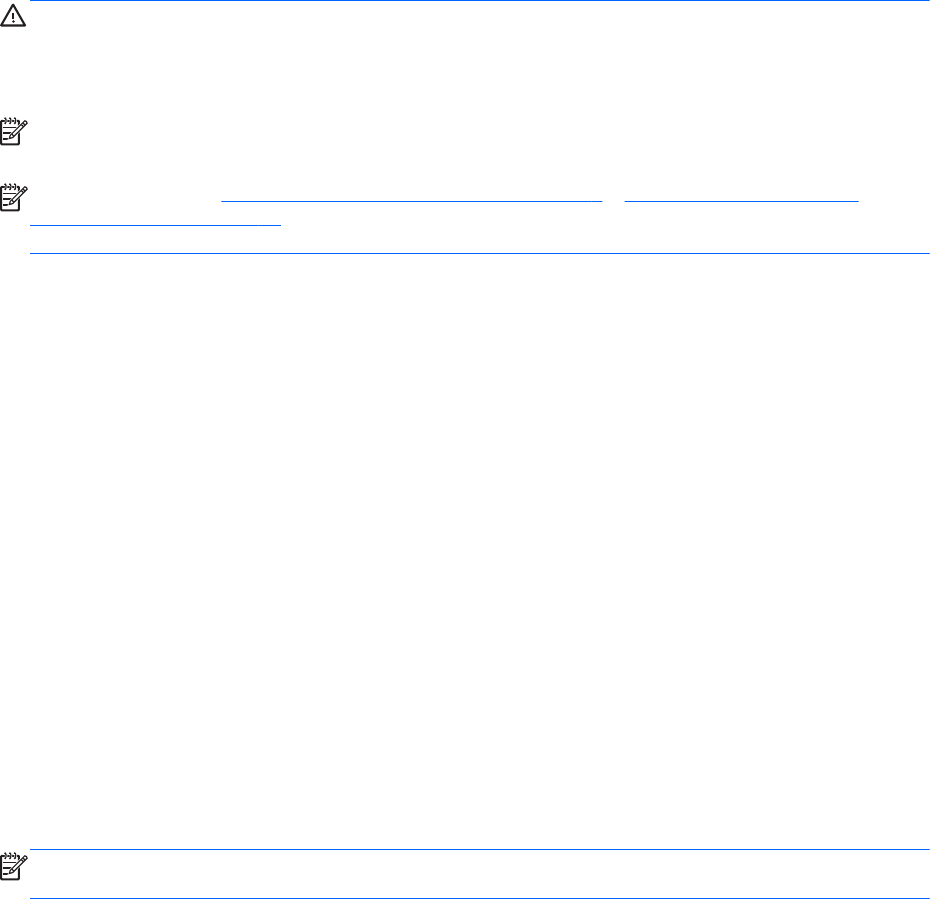
Регулиране на силата на звука
Можете да регулирате силата по следните начини:
● Клавишни комбинации за сила на звука
●
Клавиши за силата на звука
ПРЕДУПРЕЖДЕНИЕ! За да намалите опасността от увреждане, регулирайте силата на звука,
преди да слагате слушалки, "тапи" или слушалки с микрофон. За допълнителна информация
за безопасност вж. Декларации за нормативните разпоредби, безопасността и околната
среда
ЗАБЕЛЕЖКА: Силата на звука също така можете се контролира от операционната система и
някои програми.
ЗАБЕЛЕЖКА: Вж. Запознаване с компютъра на страница 4 и Клавиатура и посочващи
устройства на страница 30 за информация относно типа на управлението на силата на звука,
който се използва от компютъра.
Проверка на аудио функциите
За да проверите звуковата система на компютъра, следвайте тези стъпки:
1. Изберете Computer (Компютър) > Control Center (Контролен център).
2. В левия панел щракнете върху Hardware (Хардуер), след което щракнете върху Sound
(Звук) в десния панел.
3. Щракнете върху раздела Sound Effects (Звукови ефекти), след което изберете една от
опциите под Choose an alert sound (Избор на звук
за известия), за да изпробвате всеки
звук.
За да проверите функциите за записване на компютъра, следвайте тези стъпки:
1. Изберете Computer (Компютър) > Control Center (Контролен център).
2. В левия панел щракнете върху Hardware (Хардуер), след което щракнете върху Sound
(Звук) в десния панел.
3. Щракнете върху раздела Input (Вход), след което изберете
Microphone (Микрофон) или
Line-in (Входен сигнал) в падащото меню до Connector (Конектор).
4. Регулирайте силата на входния звук, като премествате плъзгача Input volume (Сила на
входен звук) към желаната настройка.
ЗАБЕЛЕЖКА: За най-добри резултати по време на запис говорете директно на микрофона и
записвайте звук без фонов шум.
За да потвърдите или промените настройките за аудио на компютъра, щракнете с десния
бутон върху иконата Sound (Звук) в областта за уведомяване най-вдясно в лентата на
задачите.
38 Глава 5 Мултимедия